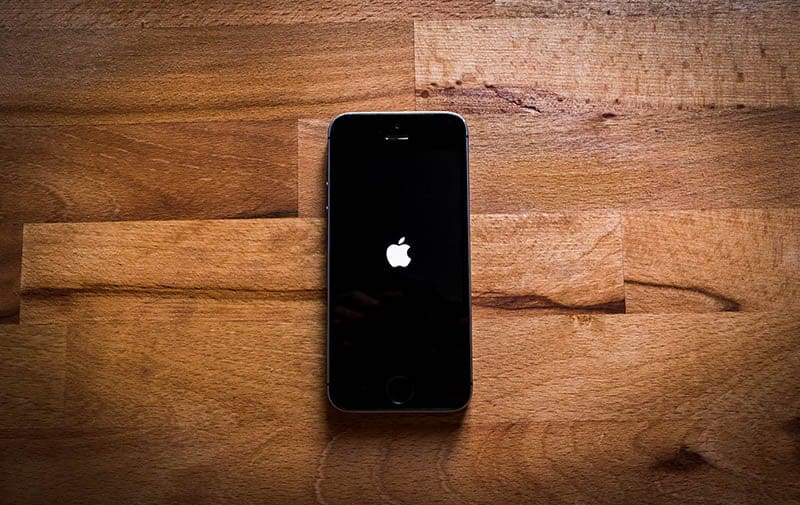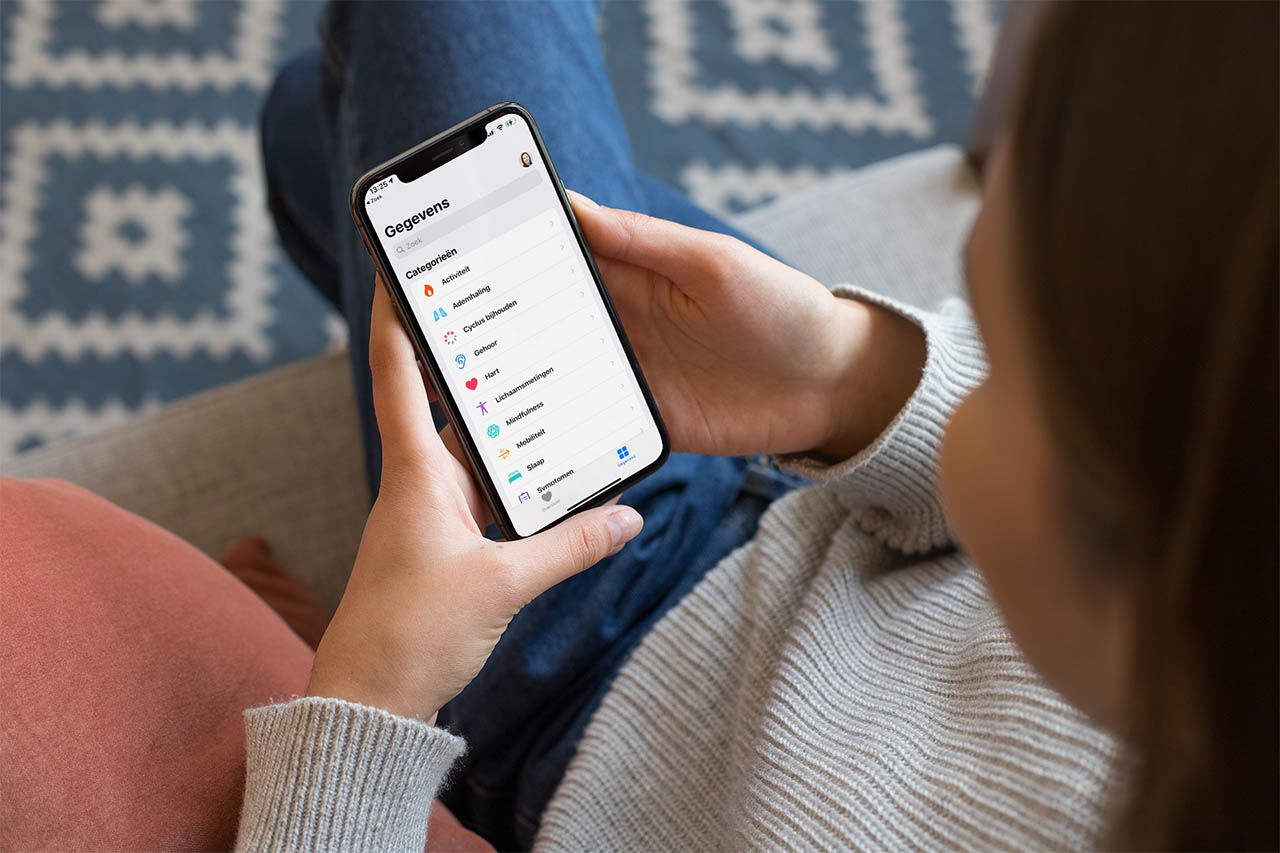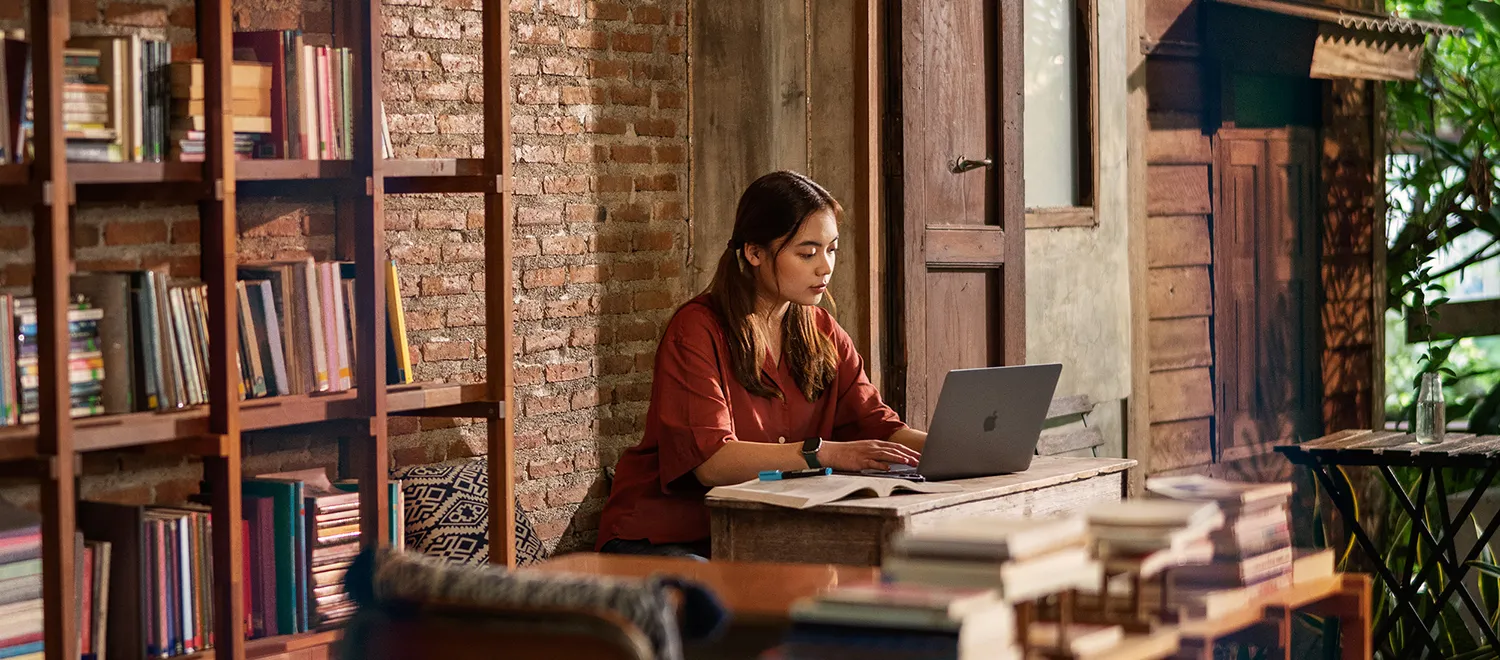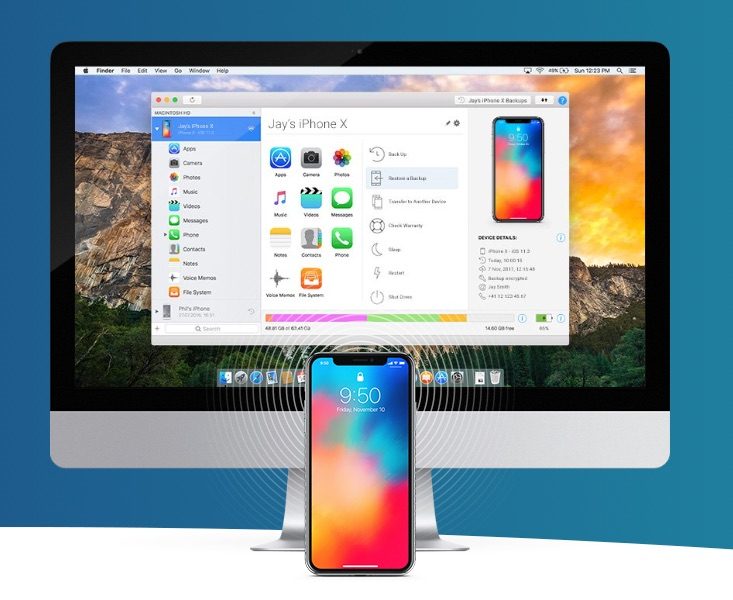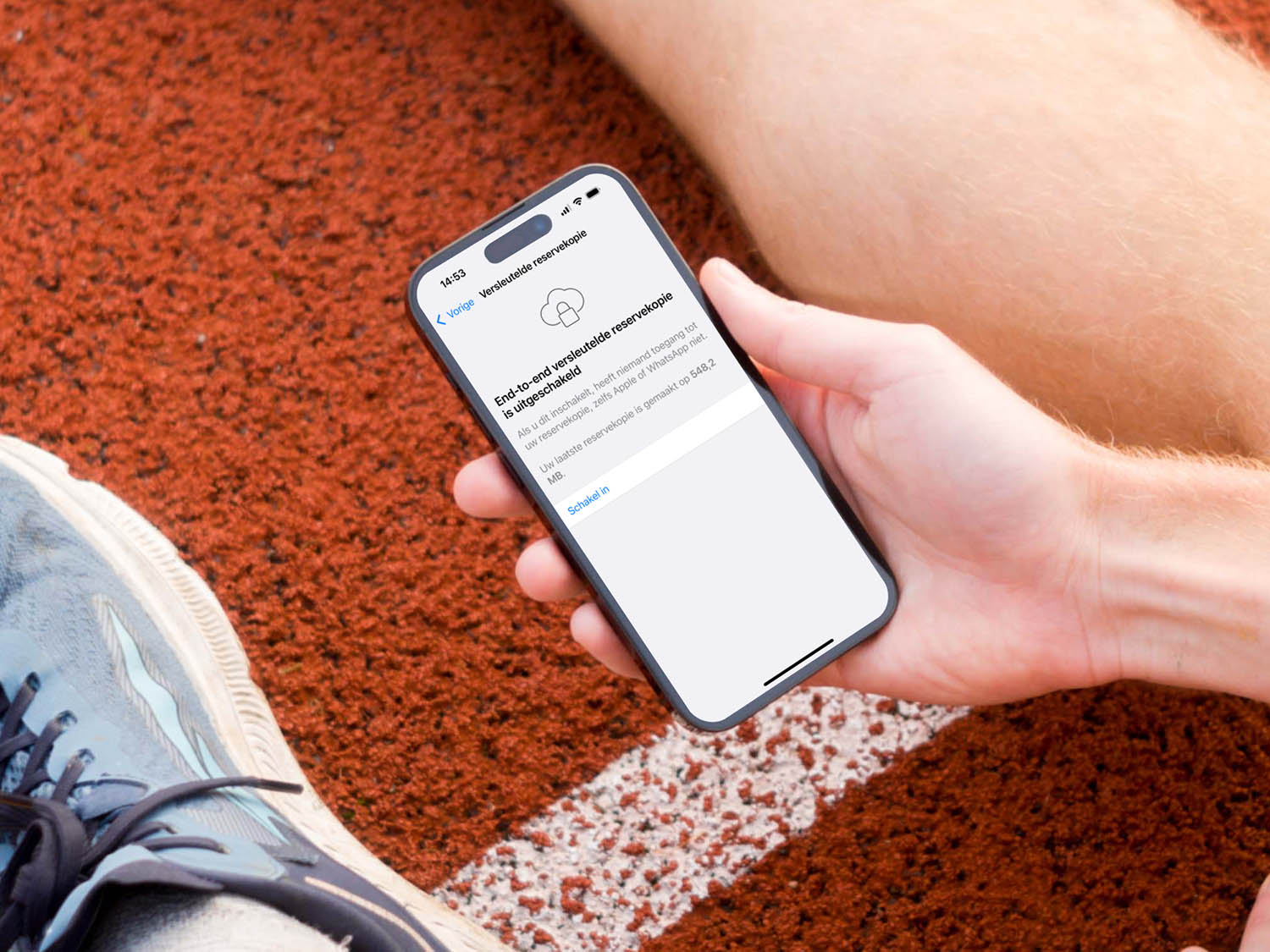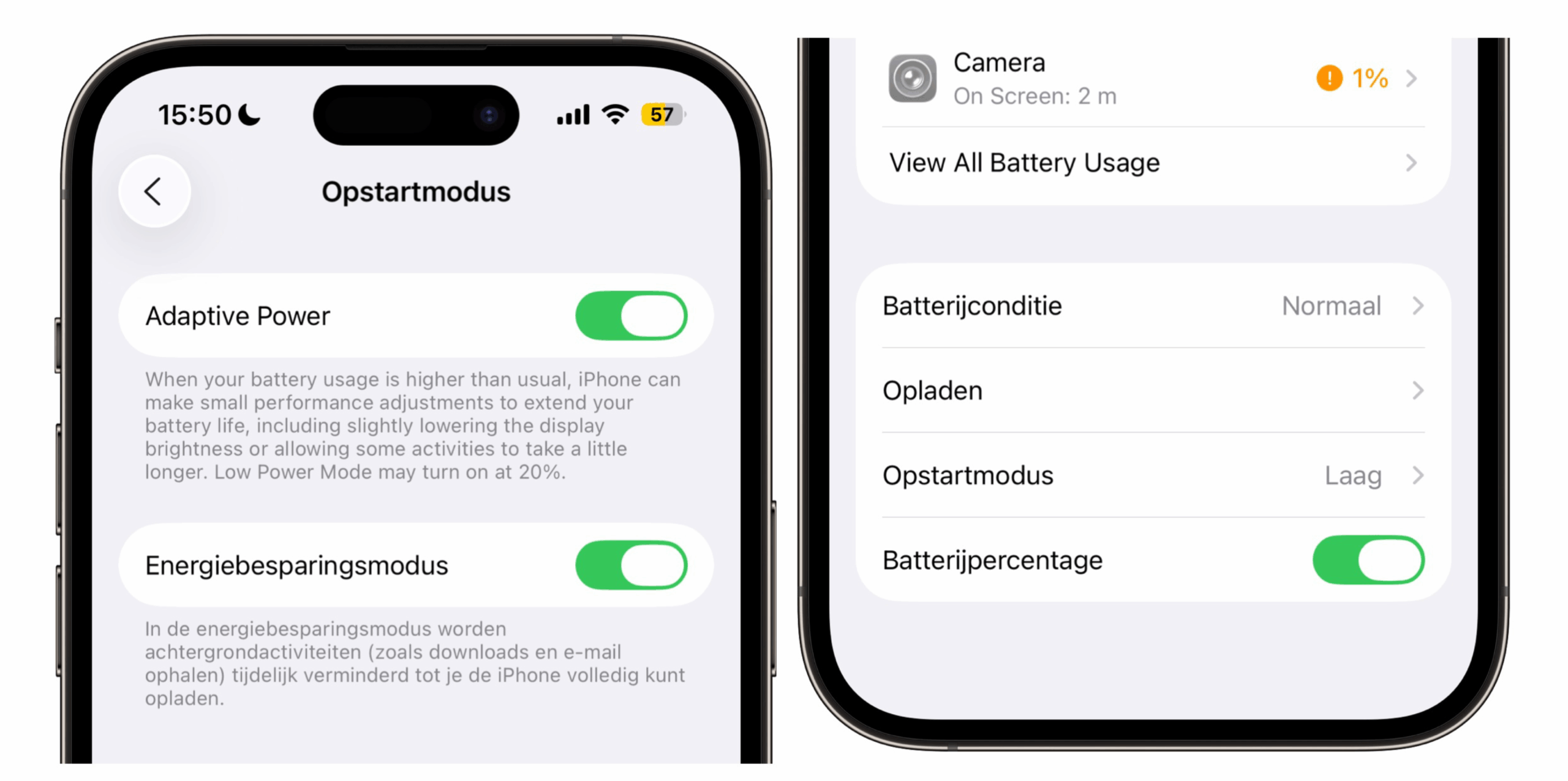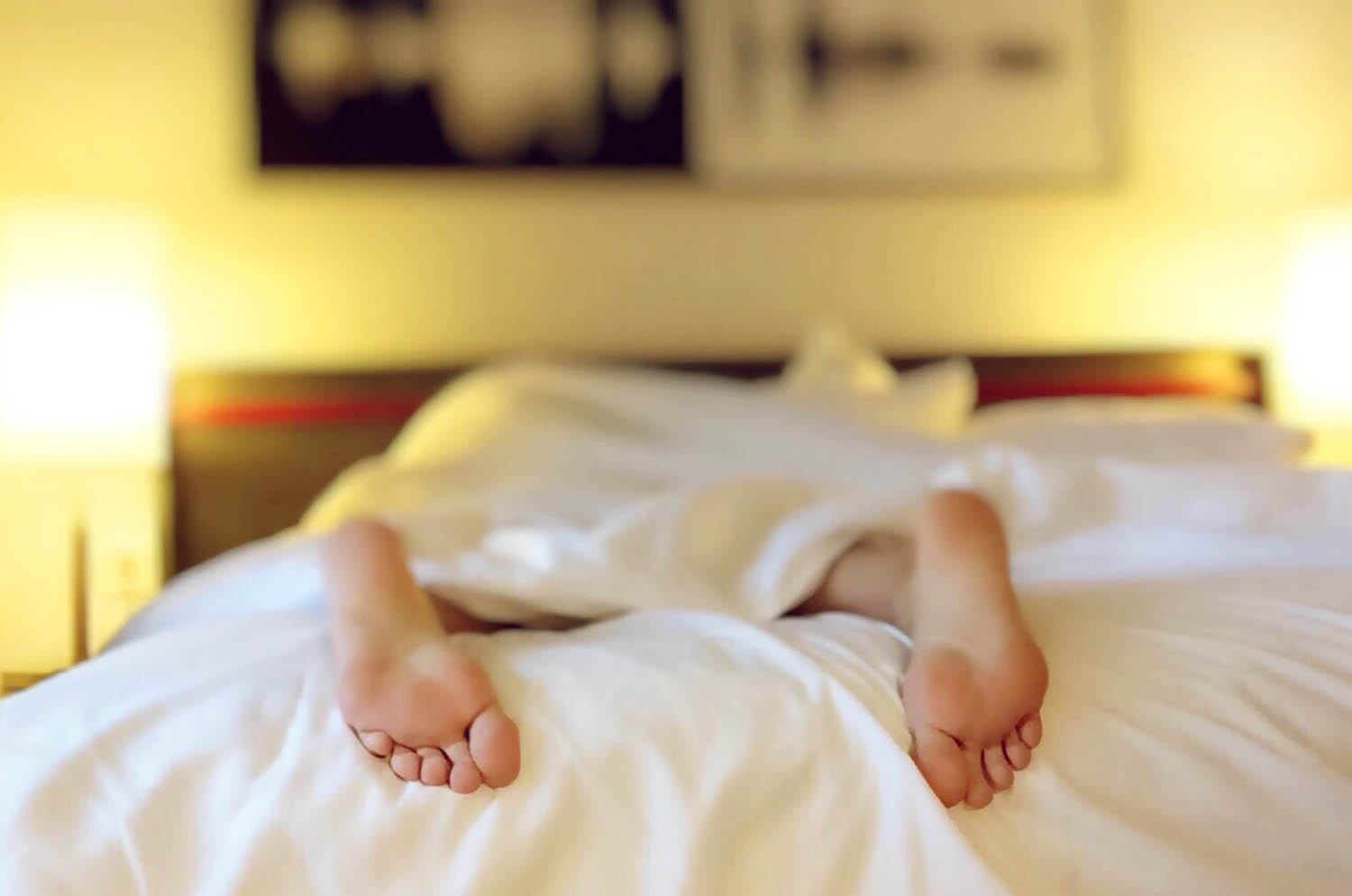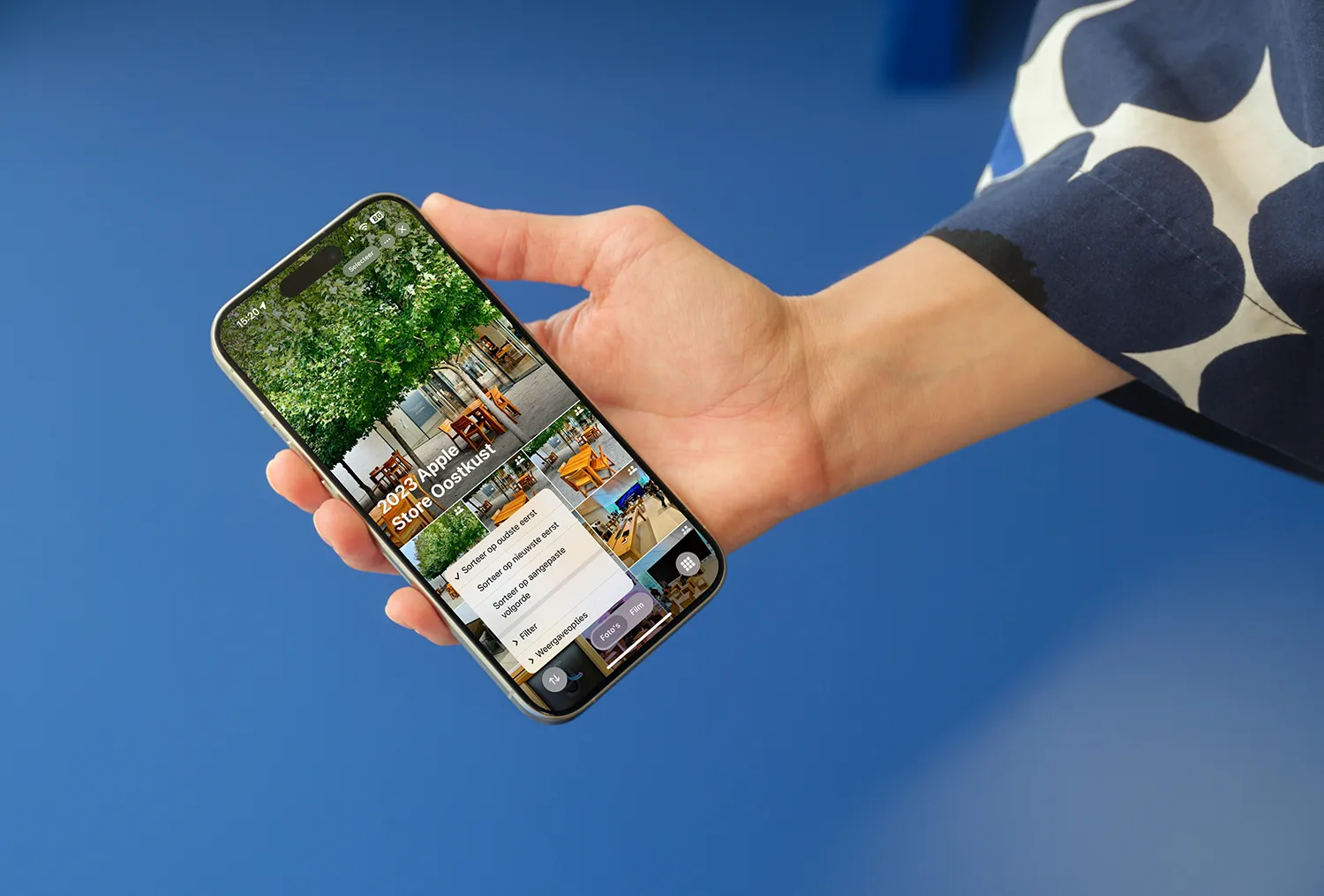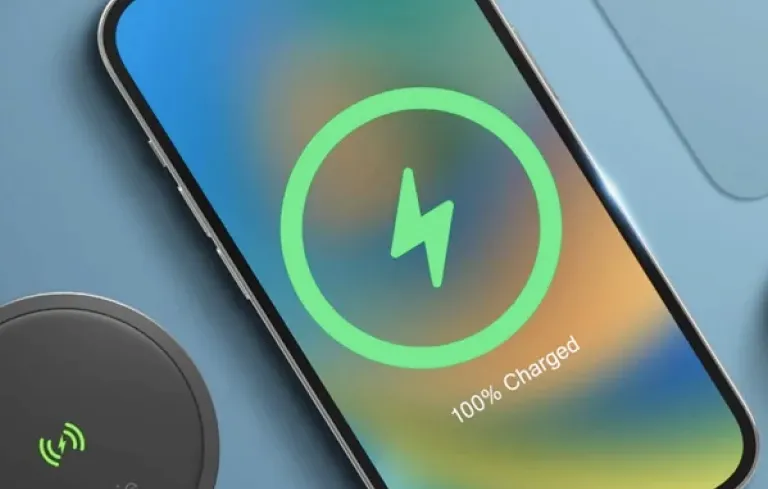Schone installatie van je iPhone? Zo raak je (bijna) geen data kwijt
Schone iPhone-installatie
Een schone installatie (clean install) van je iPhone of iPad is altijd een goed idee, maar het kost wel iets meer moeite dan het terugzetten van een backup. Het voordeel is dat je begint met een opgeruimd toestel. Problemen zoals een verhitte batterij en traag reagerende apps zijn in één klap verleden tijd. Deze tip legt uit hoe je zo weinig mogelijk data kwijtraakt door slim gebruik te maken van online opslagdiensten.
Wat is een schone installatie?
Een schone installatie houdt in dat je je iPhone volledig opnieuw inricht na het uitpakken. Je zet dus geen iPhone-backup terug. Je iPhone is vanaf het begin nog helemaal leeg, maar je kunt via iCloud wel allerlei persoonlijke gegevens terughalen zoals adressen en afspraken. Alle apps van derden zul je echter opnieuw moeten installeren. Dat geeft je de kans om weer eens wat selectiever te zijn.
Behalve voor een nieuw toestel, kan je ook kiezen voor een schone installatie bij je huidige toestel. Je moet dan eerst je iPhone terugzetten naar de fabrieksinstellingen. Daarna volg je het stappenplan in dit artikel.
Deze data raak je kwijt bij een schone installatie
Bij een schone installatie worden de volgende gegevens niet teruggezet. Maar geen paniek: eerder gedownloade apps kun je altijd kosteloos opnieuw downloaden, mits deze nog in de App Store of in je aankopenoverzicht aangeboden worden!
- Indeling van je beginscherm: Eerder gedownloade apps moet je allemaal opnieuw downloaden en indelen op je beginscherm.
- Sms-berichten: Sms-berichten gaan verloren. Je herkent deze aan de groene gespreksballonnen in de Berichten-app.
- Bepaalde foto’s: Foto’s die niet in je iCloud-fotobibliotheek of in je Fotostream staan opgeslagen en ook niet elders in een backup zijn bewaard, maar alleen lokaal op je toestel staan.
- Gegevens van standaardapps als je geen iCloud gebruikt: Staan je contacten niet in iCloud of een andere online dienst, dan ben je dit kwijt. Dat geldt ook voor andere gegevens van standaardapps. Via Instellingen > je naam > iCloud check je voor welke apps je iCloud geactiveerd hebt.
- Data van third party-apps: Als een app niet synchroniseert met een online dienst zoals iCloud of Dropbox, loop je kans dat je het kwijtraakt. Check bij de maker van de app hoe het zit. Bij WhatsApp kun je bijvoorbeeld backups maken vanuit de app, maar dat moet je wel eerst aan zetten.
- Muziek en beltonen: De muziek en beltonen die je handmatig gesynchroniseerd hebt van iTunes of de Muziek-app op de Mac zul je opnieuw moeten synchroniseren. De muzieknummers zelf staan uiteraard gewoon nog in iTunes, iTunes Match (indien geabonneerd) of in de Muziek-app op de Mac.
- Apple Watch-instellingen: Heb je een Apple Watch, dan moet je deze na een schone installatie ook opnieuw instellen. Gezondheidsgegevens blijven behouden (zie hieronder), maar gedownloade apps, instellingen en meer moet je opnieuw regelen.
Wat gezondheidsdata betreft: als je de Gezondheid-gegevens in iCloud bewaart, wordt dit automatisch teruggezet zodra je op de iPhone inlogt met je eigen account. Hieronder vallen ook gegevens van de Activiteit-app op de Apple Watch. Check daarom altijd eerst in de instellingen bij je naam > iCloud of alle apps ingeschakeld zijn waarvoor je de gegevens wil bewaren. Denk aan je agenda, contacten, HomeKit-gegevens en nog veel meer.
Voordelen schone installatie
Een schone installatie heeft een aantal voordelen:
- Je iPhone is weer supersnel en je hebt geen last meer van eerdere problemen die zich langzaam hebben opgebouwd door intensief gebruik van je iPhone.
- Je begint met een schoon toestel en kunt wat kritischer kijken naar de apps die je echt nodig hebt.
Nadelen schone installatie
Maar er zitten ook wat nadelen aan een schone installatie van je iPhone:
- Je zult alle instellingen opnieuw moeten invoeren, bijvoorbeeld voor je Wi-Fi en Bluetooth-accessoires.
- Je moet alle apps die je wilt hebben handmatig installeren en weer opnieuw inloggen. Dat kan bij tweestapsverificatie een heel gedoe zijn.
- Je loopt het risico dat je bepaalde gegevens kwijt bent (zie verderop).
- Je bent veel langer bezig.
Waarschuwing: Begin niet met het inrichten van je nieuwe toestel en het terugzetten van backups als je op vakantie bent. Zeker als je je laptop niet bij de hand hebt, kan het bij problemen erg lastig worden. Je kunt dan niet terugvallen op een iTunes- of Mac-backup of hersteloperatie via iTunes.
Wanneer je niet kiest voor je iPhone terugzetten naar fabrieksinstellingen en daarna een backup terugzet op je toestel, duurt het ook wel even voordat alle apps zijn teruggezet. Maar je hebt er in ieder geval geen omkijken naar. Bij een volledig schone installatie zul je veel handmatig moeten doen.
Wil je je backup meenemen naar je nieuwe toestel, dan kun je dat doen via iTunes, de Mac of iCloud. Wat er in een lokale Mac- en iTunes-backup zit lees je in onderstaand artikel.
Schone installatie: zo pak je het aan
Een schone installatie van de iPhone werkt als volgt:
- Pak de iPhone uit en schakel het toestel in. Volg de stappen op het scherm.
- Als je de vraag krijgt of je een backup wilt terugzetten of het toestel nieuw wilt inrichten, kies je voor een schone installatie.
- Zodra je inlogt met iCloud worden diverse gegevens teruggezet, maar niet een volledige backup van je apps en instellingen.
Na het uitvoeren van bovenstaande stappen ga je aan de slag met het terugzetten van alle apps en instellingen.
Bonustip 1: Gebruik je Dropbox en 1Password naast elkaar met tweestapsverificatie, zet de Dropbox-app dan als eerste terug op je toestel. Daarna installeer je de 1Password-app. Anders heb je namelijk geen toegang tot je wachtwoorden. Dit geldt niet als je iCloud in combinatie met 1Password gebruikt, want de iCloud-ondersteuning zit dan al standaard op je toestel.
Bonustip 2: Ga je oude iPhone niet meteen terugzetten naar fabrieksinstellingen maar hou deze nog even bij de hand. Je kunt het nodig hebben voor inloggen bij internetbankieren en andere belangrijke zaken. Het is handig om dan altijd de gegevens op de oude iPhone nog te kunnen raadplegen voor het geval iets niet werkt zoals het hoort.
Deze data raak je niet kwijt
Heel veel gegevens verschijnen gewoon weer op je toestel, op voorwaarde dat je voor deze apps iCloud ingeschakeld hebt. iCloud zorgt ervoor dat de volgende gegevens niet verloren gaan:
- Foto’s en video’s: Als je de iCloud-fotobibliotheek gebruikt raak je geen enkele foto of video kwijt. Mogelijk heb je zelf al backups gemaakt via Google Foto’s of een soortgelijke dienst.
- iCloud e-mail: Log in met je iCloud-account en je hebt alles terug.
- iCloud-agenda: Ook deze informatie wordt online bewaard, dus inloggen met je iCloud-account of Apple ID is voldoende om alles terug te halen.
- iCloud-contactpersonen: Inloggen met je iCloud-account is voldoende.
- Herinneringen: Deze worden immers gesynchroniseerd tussen al je apparaten.
- Notities: Ook hiervoor geldt dat iCloud alles synchroniseert.
- iMessage-gesprekken: Met iMessage in iCloud zorg je dat alle gesprekken in iCloud staan.
- Documenten op iCloud Drive: Met de Bestanden-app heb je al je documenten terug.
- Safari-bookmarks en -wachtwoorden: Dat laatste geldt alleen als je de iCloud Sleutelhanger hebt geactiveerd.
- Apple Boeken: Je kunt gewoon verder lezen in je favoriete boeken.
- Apple Nieuws: Nog niet actief in Nederland, maar mocht je de Amerikaanse versie al gebruiken, dan haalt de app al je instellingen weer op.
- Muziek: toegang tot alle muzieknummers als je lid bent van Apple Music, gekochte nummers kun je opnieuw downloaden.
- Wallet: Alle kaarten in je Wallet zijn terug. Apple Pay-kaarten moet je wel opnieuw activeren.
- Alle Gezondheid-data: Deze data worden sinds iOS 11 gesynchroniseerd met iCloud en komen ook in de versleutelde Mac- en iTunes-backup te staan.
Het terugzetten van je apps zul je handmatig moeten doen, maar als je in de App Store-app inlogt met je Apple ID kun je via App Store > je profielfoto > Aankopen zien welke apps je eerder hebt aangeschaft. Zo krijg je snel weer je favoriete apps terug.
In een iCloud-backup zitten nog veel meer gegevens, maar omdat je ervoor gekozen hebt om de backup NIET terug te zetten, krijg je die data niet allemaal terug.
Handige tool: iMazing
Zoals je hierboven ziet, kun je bij een schone installatie allerlei data kwijtraken. Maar dat hoeft niet! De handige Mac-app iMazing maakt ook lokaal backups van allerlei gegevens, die je ook kunt exporteren van je iPhone naar je Mac. Wil je bijvoorbeeld een overzicht bewaren van je recente telefoongesprekken, dan kan je dit exporteren via iMazing. Het is handig om van tevoren gegevens te bewaren of voor de zekerheid backups te maken.
iMazing is tegen een eenmalige betaling beschikbaar via de website van de makers.
Google-data bij een schone installatie
Google zorgt ervoor dat de volgende gegevens niet verloren gaan:
- Gmail: Al je e-mail wordt online bewaard, dus even inloggen met je Google-account is voldoende om weer toegang te hebben tot je berichten.
- Google Agenda: Al je agenda’s zijn gewoon terug te vinden na het inloggen met je Google-account.
- Alle andere Google-diensten: Google werkt volledig online, dus je kunt geen data kwijtraken die lokaal zijn opgeslagen.
WhatsApp-data bij een schone installatie
WhatsApp zorgt ervoor dat de volgende gegevens niet verloren gaan:
- Chatgesprekken
- Gedownloade stickers
- Foto’s en video’s
- Belgeschiedenis
Eigenlijk wordt alle data die je backupt via de WhatsApp-app bewaard. Let er wel op dat je de backup van video’s zelf handmatig moet inschakelen.
Data van andere apps bij een schone installatie
Omdat er meer dan een miljoen apps zijn kunnen we niet per stuk bespreken of je je data kwijtraakt. Check of de betreffende app data synchroniseert met Game Center, iCloud, Dropbox, Google Drive of een andere online dienst. Bij apps die met een account werken worden de persoonlijke gegevens vaak online bewaard en hoef je alleen maar in te loggen met het betreffende account (eventueel Facebook, Google of een andere externe dienst) om je data terug te krijgen.
Taalfout gezien of andere suggestie hoe we dit artikel kunnen verbeteren? Laat het ons weten!